Nuta
Dostęp do tej strony wymaga autoryzacji. Możesz spróbować zalogować się lub zmienić katalogi.
Dostęp do tej strony wymaga autoryzacji. Możesz spróbować zmienić katalogi.
Ten artykuł ułatwia instalowanie narzędzi, które umożliwiają wykonywanie następujących czynności z poziomu programu Visual Studio:
- Wyświetl logi UE
- Wyświetlanie i rozwijanie makr UE
- Dodawanie klas, modułów i wtyczek Unreal Engine
- Odnajdywanie, uruchamianie, zarządzanie i debugowanie testów Unreal Engine
- Debugowanie kodu C++ wywoływanego przez Unreal Engine Blueprints i wyświetlanie informacji o Blueprintach w debugerze programu Visual Studio
- Wyświetlanie i znajdowanie odwołań do strategii UE
Warunki wstępne
Zainstaluj następujące elementy przed zainstalowaniem programu Visual Studio Tools for Unreal Engine:
- Program Visual Studio w wersji 17.7 lub nowszej. Aby zainstalować, zobacz pobierania programu Visual Studio
- Unreal Engine w wersji 4.27 lub 5.0 lub nowszej. Aby zainstalować, zobacz instrukcje pobierania
Instalacja
W tym artykule opisano instalowanie narzędzi w celu ulepszenia pisania i debugowania kodu Unreal Engine (UE) w programie Visual Studio. Oto omówienie narzędzi:
| Narzędzie | Instalacje w systemie | Funkcjonalność |
|---|---|---|
| Narzędzia Visual Studio dla Unreal Engine | Visual Studio | Dodaj klasy i moduły UE, przeglądaj logi UE, zobacz rozwinięcia makr UE, znajdź odwołania do schematów, otwórz UE .uprojects bezpośrednio i tak dalej w programie Visual Studio.
Od wersji 17.7 programu Visual Studio 2022 nie trzeba już mieć wtyczki Unreal Engine Visual Studio Integration Tool, aby wyświetlać Blueprinty UE w programie Visual Studio. |
| Narzędzia debugera programu Visual Studio dla strategii unreal engine | Visual Studio | Obsługuje debugowanie kodu C++ i Blueprintów. Wymagana jest wtyczka UE dla programu Visual Studio, aby wyświetlać wartości przypiętych szpilek węzła Blueprint w debugerze. |
| Adapter testowy aparatu Unreal | Visual Studio | Odnajdywanie, uruchamianie i debugowanie testów unreal engine oraz zarządzanie nimi z poziomu programu Visual Studio. Wymaga wtyczki UE dla programu Visual Studio. |
| Wtyczka Unreal Engine dla programu Visual Studio | Unreal Engine | Zapewnia integrację między Unreal Engine a programem Visual Studio w celu uruchamiania testów UE w programie Visual Studio i wyświetlania wartości pinów węzłów Blueprint w oknie Zmiennych lokalnych programu Visual Studio. |
Wykonaj następujące kroki, aby dodać narzędzia do programu Visual Studio:
W polu wyszukiwania systemu Windows wpisz "Instalator programu Visual Studio".
Poszukaj instalatora w wynikach aplikacji i kliknij go dwukrotnie.
Po wyświetleniu instalatora wybierz używaną wersję programu Visual Studio, a następnie wybierz pozycję Modyfikuj.
Wybierz kartę Obciążenia, a następnie wybierz obciążenie Programowanie gier w języku C++.
W okienku Szczegóły instalacji upewnij się, że w obszarze Programowanie gier za pomocą języka C++>Optional wybrano następujące opcje:
- Visual Studio Tools for Unreal Engine
- Narzędzia debugera programu Visual Studio dla Blueprintów Unreal Engine
- Unreal Engine Test Adapter
- Jeśli pracujesz z plikami High-Level Shader Language (HLSL), wybierz pozycję Narzędzia HLSL.
Wybierz kartę Poszczególne składniki na górze okna dialogowego.
Po prawej stronie, w sekcji Szczegóły instalacji, rozwiń Tworzenie gier za pomocą C++.
Upewnij się, że w obszarze Opcjonalnezestaw WINDOWS 10 SDK 10.0.18362.0lub nowszy jest zaznaczony.
Wybierz pozycję Modyfikuj, aby ukończyć instalację.
Aby dodać wtyczkę Unreal Engine dla programu Visual Studio do interfejsu UE, wykonaj następujące kroki:
- Aby uzyskać instrukcje instalacji ręcznej, zobacz vc-ue-extensions.
- Jeśli masz projekt Unreal Engine, który można otworzyć w programie Visual Studio, innym sposobem zainstalowania wtyczki jest użycie programu Visual Studio za pośrednictwem okna konfiguracji Unreal Engine.
- Aby otworzyć okno Konfiguracja integracji z Unreal Engine, przy otwartym projekcie Unreal Engine w programie Visual Studio, wybierz > i Configure Tools for Unreal Engine.
- W sekcji Stan narzędzia integracji programu Visual Studio wybierz pozycję Zainstaluj w projekcie lub Zainstaluj do silnika zgodnie z potrzebami.
Jeśli nie widzisz przycisków instalacji, wybierz ikonę odświeżania w prawym górnym rogu okna, aby odświeżyć stan. Link Instrukcje instalacji ręcznej otwiera stronę vc-ue-extensions , jeśli musisz zainstalować wtyczkę ręcznie.

Sprawdzanie dostępności aktualizacji
Zalecamy utrzymywanie programu Visual Studio w najnowszej wersji z powodu bieżących poprawek, nowych funkcji i wsparcia dla silnika Unreal Engine. Aktualizacja programu Visual Studio nie wymaga aktualizacji silnika Unreal Engine.
W menu głównym programu Visual Studio wybierz pozycję Pomoc>Sprawdź dostępność aktualizacji.
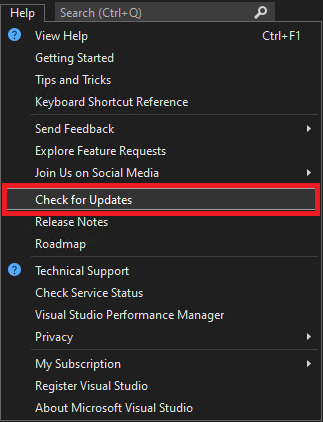
Jeśli aktualizacja jest dostępna, instalator programu Visual Studio wyświetli nową wersję. Wybierz pozycję Aktualizuj.
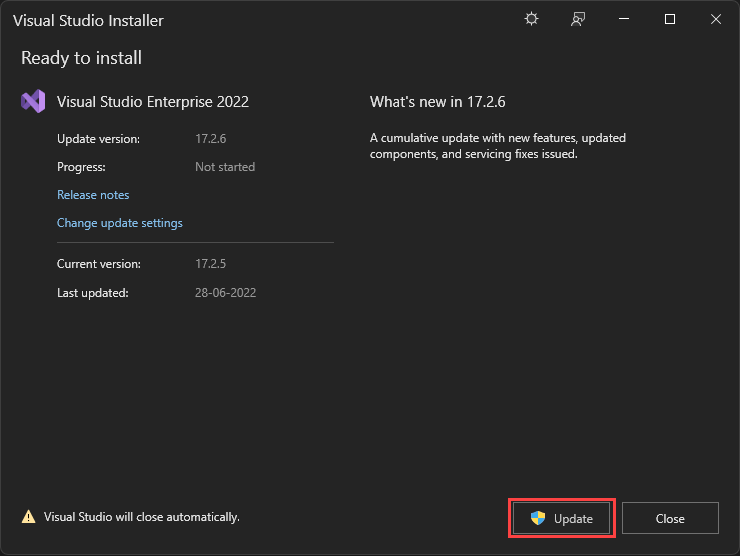
Następne kroki
Wypróbuj niektóre funkcje narzędzia Visual Studio Tools for Unreal Engine:
Szybki start: korzystanie z narzędzi Visual Studio Tools for Unreal Engine
Dodawanie klas, modułów i wtyczek silnika Unreal Engine w programie Visual Studio
Wyświetl Blueprints Unreal Engine w programie Visual Studio
Przeglądanie logowania Unreal Engine w programie Visual Studio
Wyświetl makra Unreal Engine w programie Visual Studio
